Часто к этой ошибке приводит отсутствие прав администратора.
- Ошибка 0x80070534 появляется, когда вы хотите скопировать или восстановить файлы с внешнего диска.
- Проблемы с правами доступа к файлу или учетной записи или проблемы с жестким диском, с которого вы хотите восстановить, могут вызвать ошибку.
- Включите учетную запись администратора и возьмите под свой контроль файл для устранения неполадок.
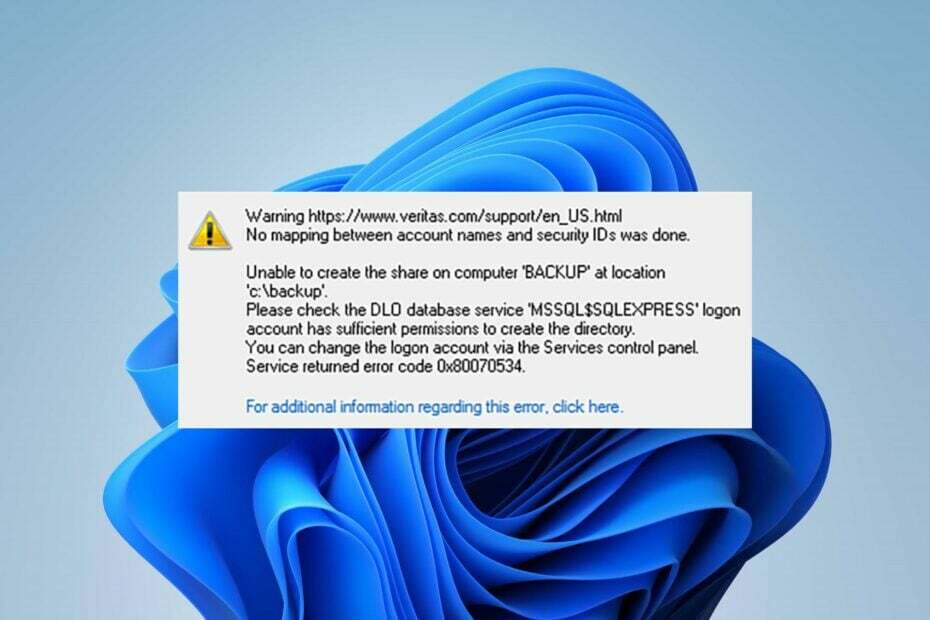
ИксУСТАНОВИТЕ, НАЖИМАЯ НА СКАЧАТЬ ФАЙЛ
Fortect — это инструмент для восстановления системы, который может сканировать всю вашу систему на наличие поврежденных или отсутствующих файлов ОС и автоматически заменять их рабочими версиями из своего репозитория.
Повысьте производительность вашего ПК, выполнив три простых шага:
- Скачайте и установите Фортект на вашем ПК.
- Запустите инструмент и Начать сканирование
- Щелкните правой кнопкой мыши Ремонт, и исправить это в течение нескольких минут.
- 0 читатели уже скачали Fortect в этом месяце
Ошибка 0x80070534: сопоставление между именами учетных записей и идентификаторами безопасности не выполнялось, что может затруднить доступ к файлам с внешних дисков.
Это затрагивает многих пользователей Windows и может возникать по многим причинам. Следовательно, мы проведем вас через несколько шагов, чтобы исправить это.
Также вы можете прочитать нашу статью о Рабочий стол со ссылкой на место, которое недоступно на ПК с Windows.
Что за ошибка 0x80070534?
Пользователи могут столкнуться с кодом ошибки 0x80070534 при попытке восстановить файлы с внешних запоминающих устройств на устройстве. Оно сопровождается сообщением об ошибке, указывающим, что сопоставление между именами учетных записей и идентификаторами безопасности не выполнено.
Кроме того, ошибка не обязательно означает, что имена пользователей не совпадают. Однако это может означать несколько возможных проблем с процессом восстановления файлов.
Что вызывает код ошибки 0x80070534?
Некоторые известные факторы, которые могут вызвать ошибку:
- Проблемы с разрешениями – Существует ограничение на изменения, которые вы можете внести в систему, в зависимости от учетной записи, с которой вы работаете. Иногда вам нужно разрешение администратора внести определенные изменения.
- Неверное имя пользователя или учетная запись – Вы также можете столкнуться с кодом ошибки 0x80070534, если введенное вами имя пользователя неверно. Кроме того, если у вас нет учетной записи с правами администратора, вы не сможете восстановить файлы.
- Проблемы с внешним диском – Если внешний диск, с которого вы пытаетесь выполнить восстановление, не работает должным образом или имеет проблемы с разделами, это может вызвать проблемы с работающими на нем действиями. Следовательно, это может привести к ошибке 0x80070534.
Тем не менее, вы можете устранить ошибку, выполнив следующие действия.
Как я могу исправить код ошибки 0x80070534?
Прежде чем предпринимать какие-либо шаги по устранению неполадок, чтобы исправить ошибку, выполните следующие проверки:
- Освободите место в памяти.
- Перезагрузите компьютер и попробуйте восстановить файл.
Если вы можете решить проблему, выполните следующие действия:
1. Получите полный контроль над папкой
- Щелкните правой кнопкой мыши на папка сообщение об ошибке и выберите Характеристики из выпадающего меню.
- Нажать на Безопасность вкладку и выберите Имя пользователя которому вы хотите предоставить доступ. Затем нажмите на Редактировать кнопка для изменения разрешения.
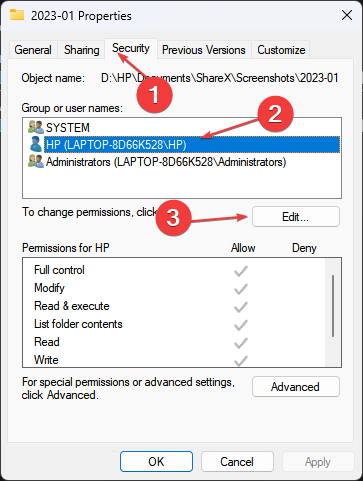
- Включить Полный контроль вариант и нажмите на ХОРОШО.
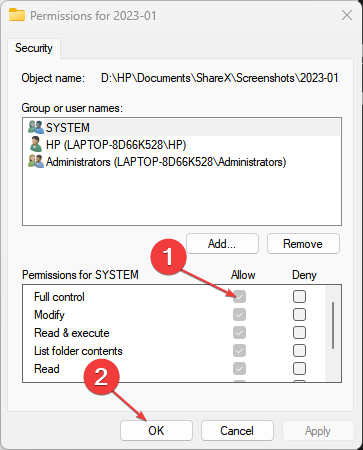
- Повторите шаг 2 выше и нажмите Добавлять.
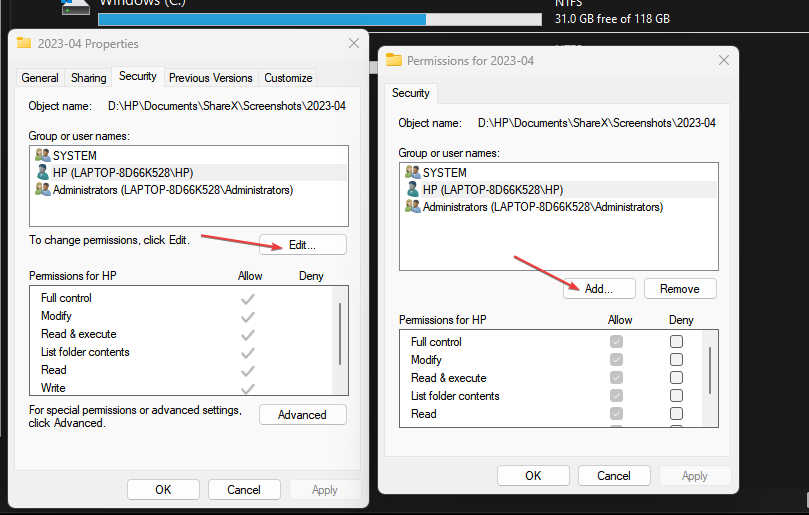
- Во всплывающем окне выберите Передовой, выбирать Найти сейчаси нажмите на Каждый.
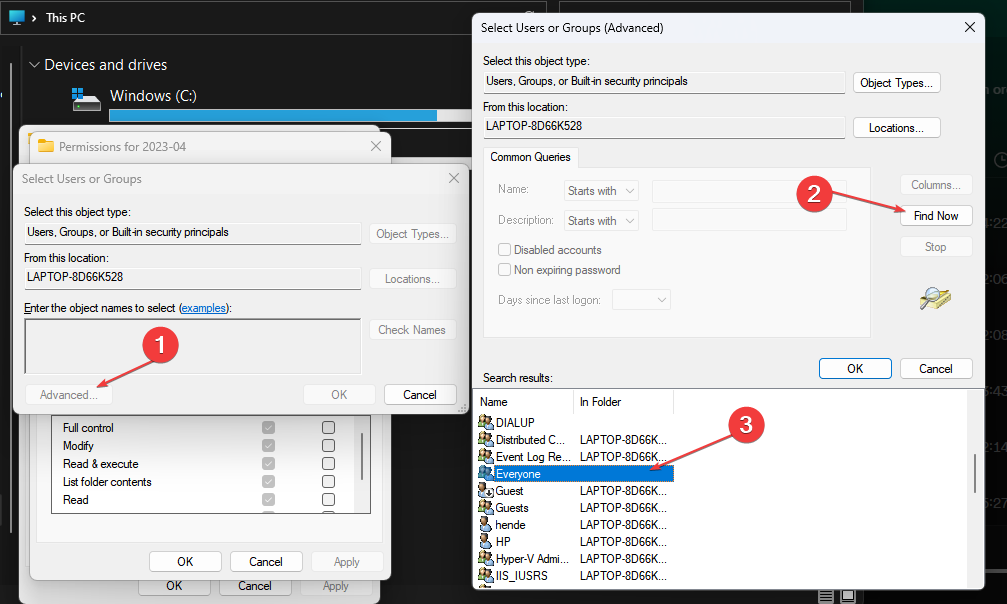
- Закрой Характеристики меню и перезагрузите компьютер, затем попробуйте восстановить.
Вам необходимо определить папку или файл, вызывающий эту ошибку, и выполнить указанный процесс, чтобы исправить ее. Это даст вам полный доступ для изменения и экспорта файла.
2. Запустите команду CHKDSK
- Щелкните правой кнопкой мыши на Начинать кнопка, тип команда и нажмите на Запустить от имени администратора.

- Введите следующую командную строку и нажмите Входить:
chkdsk c:/f/r/x
- Заменить букву с в командных строках с буквой диска, который пользователь хочет восстановить.
- Закройте командную строку и проверьте, сохраняется ли ошибка.
Команда «Проверить диск» просканирует и найдет проблемы, влияющие на драйверы в вашей системе, и устранит действия, препятствующие их работе. Ознакомьтесь с нашим руководством о том, как исправить Командная строка не работает на вашем ПК.
3. Выйдите из своей учетной записи Microsoft через Credential Manager
- Щелкните левой кнопкой мыши Начинать кнопка, введите Менеджер учетных данных, и нажмите на него, чтобы открыть его.
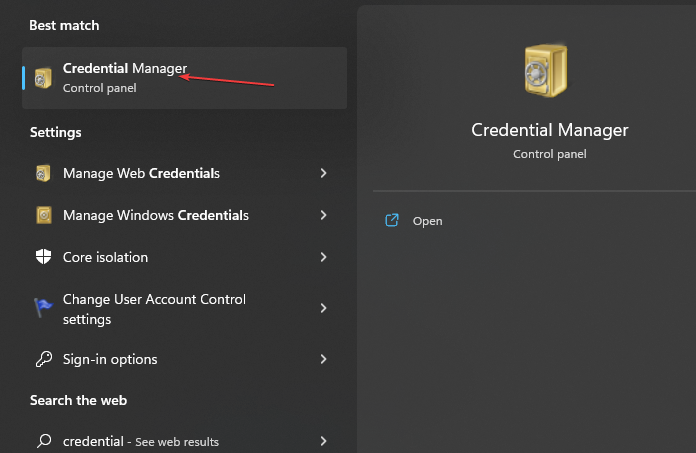
- Выберите Учетные данные Windows, перейдите к Общие учетные данные раздел и нажмите на него.
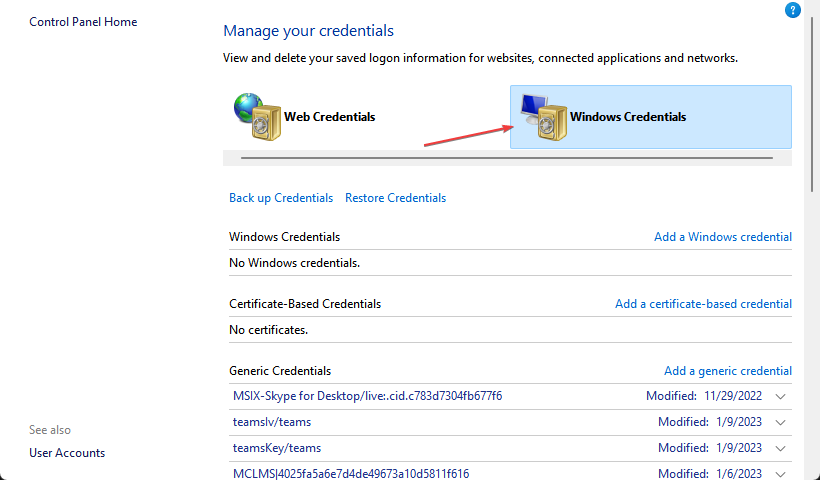
- Выберите Ссылка на учетную запись Майкрософт. Нажмите на Удалять удалить учетную запись с устройства.
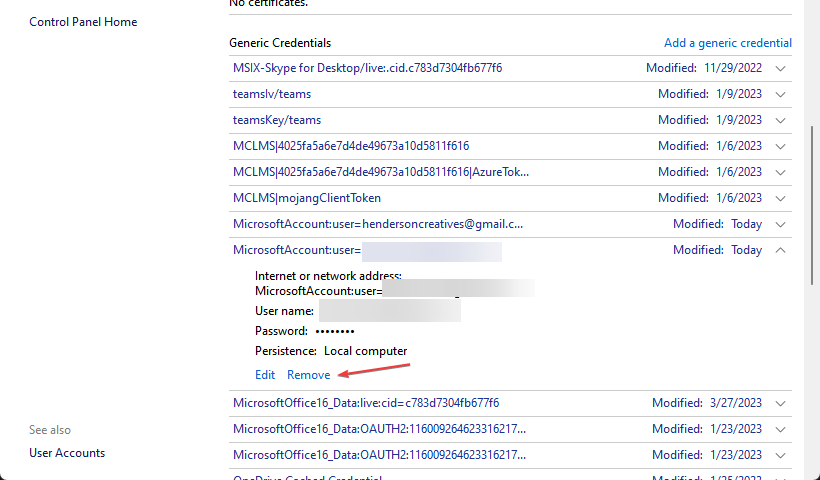
- Войдите в свою учетную запись и проверьте, появляется ли ошибка 0x80070534 при восстановлении файлов.
Выход из учетной записи позволяет вам войти в систему с правильными учетными данными и обновить свой профиль на ПК. Вы можете прочитать о том, как исправить Диспетчер учетных данных не работает на вашем ПК.
- Openal32.dll не найден: 5 быстрых способов исправить это
- Ошибка Physxloader.dll не найдена: как это исправить
4. Включить учетную запись администратора
- Щелкните правой кнопкой мыши на Начинать кнопка, тип команда и нажмите на Запустить от имени администратора.

- Введите следующую команду и нажмите Входить:
сетевой пользователь администратор /активный: да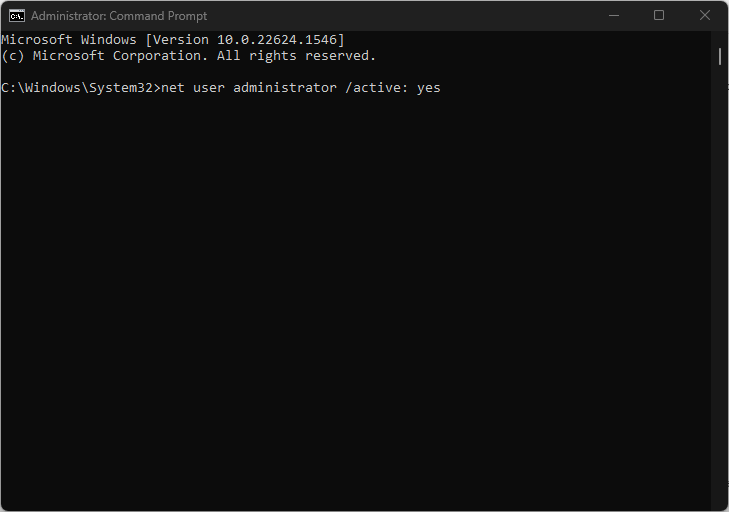
- Выйти из текущая учетная запись пользователя и войдите в Учетная запись администратора отображается на экране входа в систему.
- Попробуйте восстановить файлы с моего внешнего жесткого диска и проверьте, появляется ли сообщение об ошибке.
Включение учетной записи администратора предоставит вам доступ к различным расположениям, файлам или программам, для которых могут потребоваться повышенные права администратора.
Читайте нашу статью о создание учетной записи администратора на ПК с Windows.
Кроме того, вас может заинтересовать наше подробное руководство по переключение учетных записей со стандартных пользователей на администратора и наоборот. Кроме того, вы можете проверить, как создать локальную учетную запись в Windows 11.
Если у вас есть какие-либо вопросы или предложения по этому руководству, пожалуйста, оставьте их в разделе комментариев.
Все еще испытываете проблемы?
СПОНСОР
Если приведенные выше рекомендации не помогли решить вашу проблему, на вашем компьютере могут возникнуть более серьезные проблемы с Windows. Мы предлагаем выбрать комплексное решение, такое как Защитить для эффективного решения проблем. После установки просто нажмите кнопку Посмотреть и исправить кнопку, а затем нажмите Начать ремонт.


